現在、AndroidからiPhoneに機種変更を検討している人が年々増えています。AndroidとiPhoneでは異なるOSが搭載されているため、両方の間でデータ転送が難しいと考えられがちですが、実際には簡単にデータを移行することが可能です。
この記事では、AndroidスマホからiPhoneにデータを迅速に移行する方法をいくつか紹介します。そのほか、機種変更時に事前に確認しておくべきことや注意點も解説しますので、ぜひ參考にしてください!
AndroidからiPhoneにデータ移行する前に注意すべきポイント
データ移行は一般的に複雑で面倒な作業と思われがちですが、ここで紹介するポイントに気をつければ、誰でも簡単にAndroidからiPhoneへのデータ移行が可能です。スムーズなデータ移行を実現するために、事前に以下の注意點を確認しておきましょう。
移行するデータを確認する
データ移行を始める前に、移行したいデータをリストアップし、どの方法で移行するのが最適か確認しましょう。
- 写真と動画:「iOS に移行」または「Googleフォト」より移行可能
- 連絡先、カレンダー:GoogleアカウントやiCloudを使用して同期可能
- SMS:「iOS に移行」アプリの利用がおススメ
- 音楽ライブラリとファイル:DropboxやGoogle DriveなどのクラウドサービスまたはPC経由で手動移行
- アプリ設定とデータ:アプリ自体は移行されない場合が多いので、手動で再インストールが必要。アプリがiPhoneに対応するかの確認もお忘れなく!
上記のアプリやサービスを利用して様々なデータを移行することができますが、ダウンロードするものが多すぎて非効率的で時間もかかります。必要な全てのデータを一括に伝送したい場合は、後述の「FonePaw DoTrans」のような強力なデータ移行ツールを使えば、移行作業が一層簡単になります。
おサイフケータイやモバイル決済の再設定
おサイフケータイ―Android専用機能
おサイフケータイは、Android端末に搭載されている、主にNFC技術を利用した獨自の機能です。日本で広く使われているモバイル決済サービスで、スマートフォンを使って様々な決済を便利に行うことができます。なお、Androidから新しいiPhoneにおサイフケータイの残高を移行することはできませんので、機種変更の際は、以下のサービスをご利用中かどうかを必ずご確認ください。
- 電子マネー:モバイルSuica、楽天Edy、nanaco、WAONなどのサービス
- クレジットカード決済:iD、QUICPay
- 各店のポイントカード
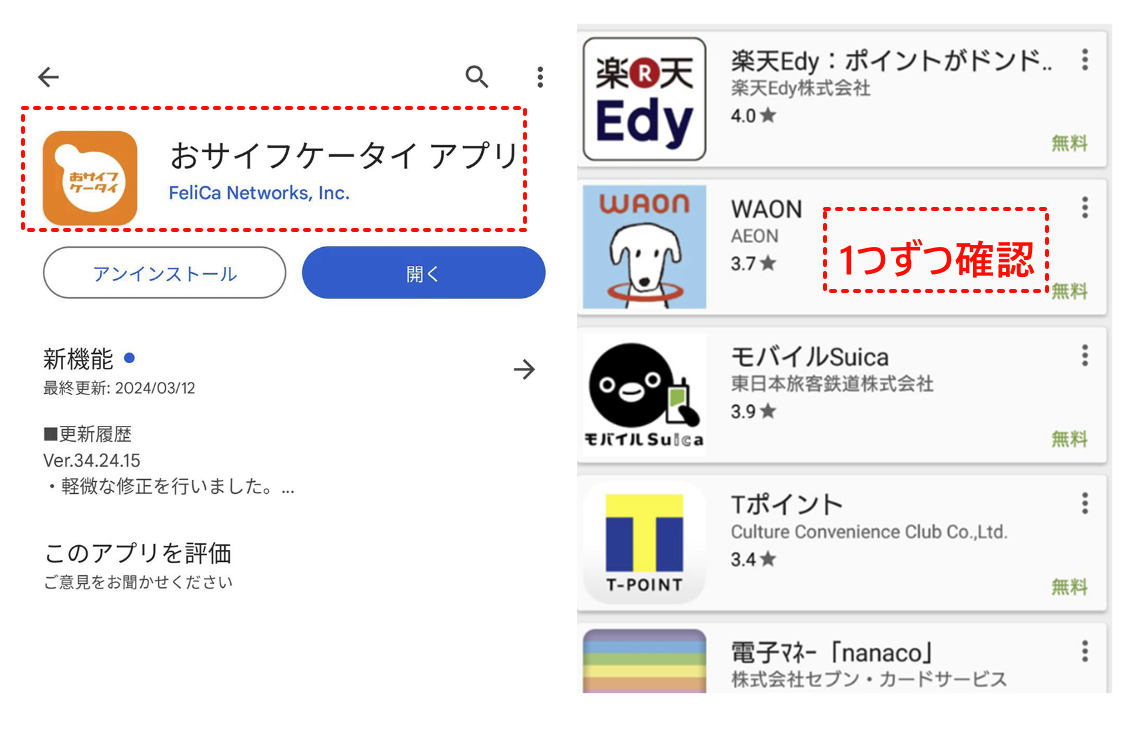
機種変更するとこれらの残高はそのまま消えてしまう可能性があるので、機種変更する前に残高を使い切るようにするか、各サービスのガイドラインに従ってください。
Apple Pay―iPhone専用機能
一方、Apple PayはiOS端末専用のモバイル決済アプリとして、Suicaやクレジットカード、ポイントカードなど多くのサービスにも対応しますが、Androidへの引き継ぎは不可能です。したがって、AndroidからiPhone、iPhoneからAndroidのいずれに機種変更するにしても、まずは各自の決済アプリ内に残高が残っているかどうかを確認しておきましょう。
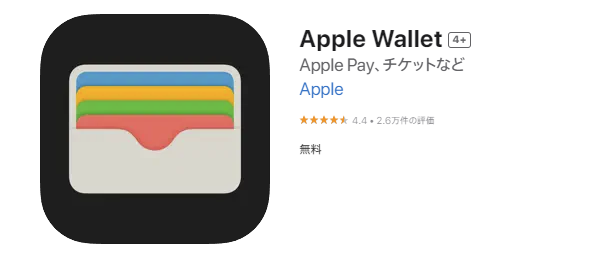
セキュリティとプライバシー
日常生活で長時間使用しているスマートフォンには、多くの個人情報やデータが保存されています。情報漏洩を防ぐために、古いAndroid端末をどのように処分する場合でも、必ずプライバシーデータを完全に削除し、処分前にすべての重要なデータを新しいiPhoneに同期してください。
新しいiPhoneをセットアップする際には、セキュリティとプライバシー保護にも特別な注意を払わなければなりません。 強力なパスコードを設定するか、Face ID/Touch IDの生体認証機能を利用するか、または二段階認証機能を有効にして、アカウントの安全性を高めましょう。 これらの対策により、個人情報を効果的に保護し、安心してデバイスを移行することができます。
専門的なデータ転送ソフトでAndroidからiPhoneにデータ移行する方法
前述したように、AndroidからiPhoneへのデータ移行は通常、様々なアプリを利用する必要があり、情報の処理が雑多なだけでなく、効率も悪いです。このプロセスを簡素化したい方に、データ移行ソフト「FonePaw DoTrans」をおすすめします。 このツールは連絡先、写真、メッセージなどあらゆるデータ移行を効率よく行い、データを新しいデバイスに確実に引き継ぎます。
「FonePaw DoTrans」を使えば、スマートフォンの全てのデータを一箇所で管理・プレビューすることができます。データ移行は、プレビューとスクリーニングの後、ワンクリックで完了します。また、安全で信頼性の高いデータ転送環境も提供され、デバイス間の乗り換えがよりスムーズで楽になります。 iOS、Android、Windowsデバイス間のデータ移行に対応しているので、逆にファイル、電話帳、連絡先などをiPhoneからAndroidに移行することも可能です。
「FonePaw DoTrans」が選ばれる理由
- クロスプラットフォームデータ転送:iOS、AndroidとWindowsの間に各種ファイルの転送をサポートし、USBやWi-Fi(Androidのみ)経由で簡単にデータを移行可能
- 多種類のデータ対応:写真、動画、音声、連絡先、SMSなどを数量とサイズに制限なく一括転送が可能
- 簡単・高速:デバイスをパソコンに接続するだけで、データのプレビュー、移動、削除、インポート、エクスポートすることができる
- 便利ツール・安心安全:バックアップ、復元、着信音作成とHEIC変換ツールを備えて、データ漏洩の心配なし
「FonePaw DoTrans」で AndroidデータをiPhoneに移行する手順
ステップ1、 お使いのAndroidデバイスをパソコンにケーブルで繋ぎ、「FonePaw DoTrans」を開きます。 ソフトは自動的にAndroidのデータを分析し、読み取ります。

ステップ2、 スキャン完了後、左サイドバーで写真、音楽、連絡先、メッセージなどの情報を一つずつチェックできます。また、特定のデータを選択して編集することも可能になります。
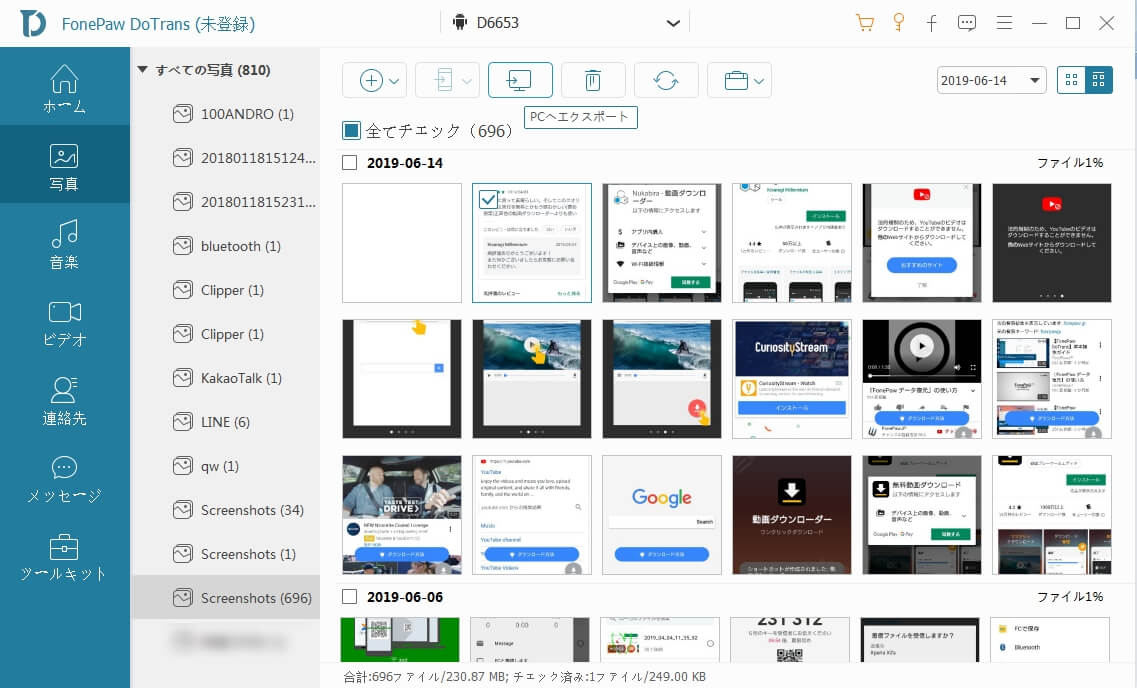
ステップ3、 iPhoneをパソコンに接続します。ソフトウェアの画面で移行したいデータをすべて選択し、上部の「エクスポート」ボタンをクリックすると、AndroidデータがiPhoneに移行されます。
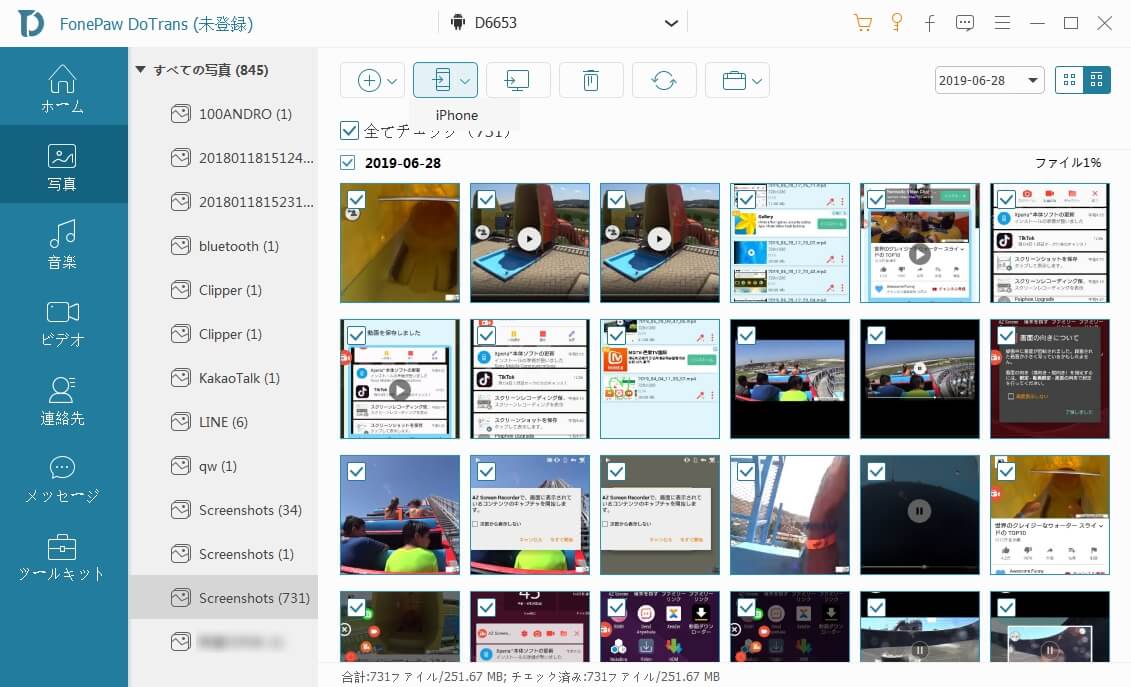
「FonePaw DoTrans」は、安全かつ安定した多機能クロスプラットフォームデータ転送ツールです。AndroidからiPhoneへの写真などのデータ移行や、複数のデバイス間でのファイル管理を効率よく行いたいとき、「FonePaw DoTrans」が理想的な解決策を提供します。30日間の無料試用もありますので、ぜひお試しください。
「iOSに移行」を活用して、データを移行する方法
「iOSに移行」は、AndroidからiPhoneへ簡単にデータを移行できる公式アプリです。 このアプリを使えば、写真、メッセージ、連絡先、カレンダーなどのデータをスムーズに新しいiPhoneに移行できます。操作手順は以下の通りです。
ステップ1、 まずは、AndroidとiPhoneの両方でWi-Fiを有効にしましょう。Android端末でGoogle Playストアにアクセスし、「iOSに移行」アプリをダウンロードしてインストールします。
ステップ2、 iPhone初期設定のアプリとデータ転送画面で、「Androidから」を選択します。
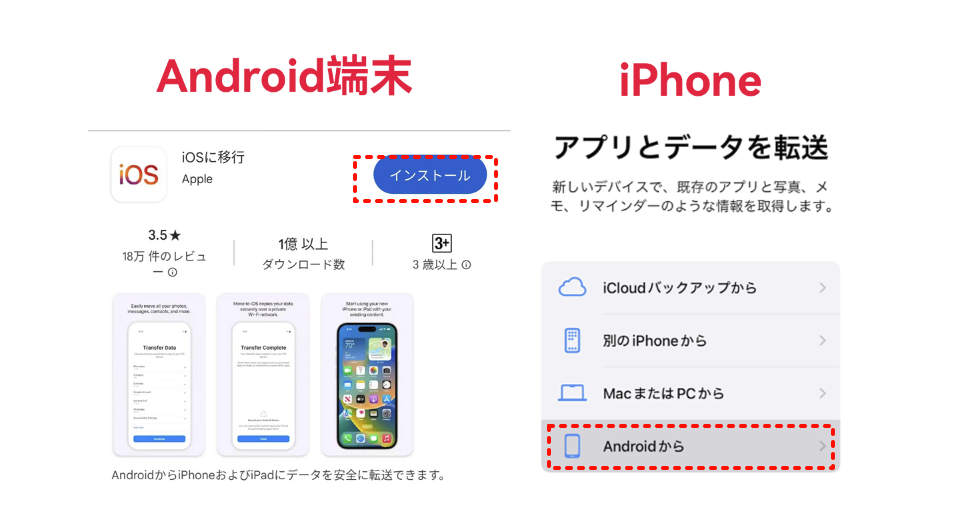
ステップ3、 iPhoneの画面に表示された6桁または10桁のコードを、Android端末の「iOSに移行」アプリに入力します。
ステップ4、 Android端末で移行するデータの種類を選択し、「次へ」をタップすると、データの転送が始まります。
ステップ5、 iPhoneで「設定を完了」が表示されたら、「続ける」をタップして完了します。
Googleドライブを活用して、データをバックアップする方法
Googleドライブは、ファイルの保存、共有、コラボレーションを容易にするクラウドストレージサービスです。特にAndroidユーザーにとっては、データのバックアップに最適なツールとなっています。写真、動画、文書、連絡先などの重要なデータをGoogleドライブにバックアップしておけば、端末の故障や紛失の際にデータを簡単に復元できます。また、Googleドライブを使えば、iPhoneへのデータ転送も簡単に行えます。
- Android端末で「設定」>「Google」>「バックアップ」の順に「Google One バックアップ」をオンにしてから、「今すぐバックアップ」を選択します。
- iPhoneでGoogleドライブをダウンロードし、同じgoogleアカウントにサインインします。 必要なファイルやデータを確認し、ダウンロードします。
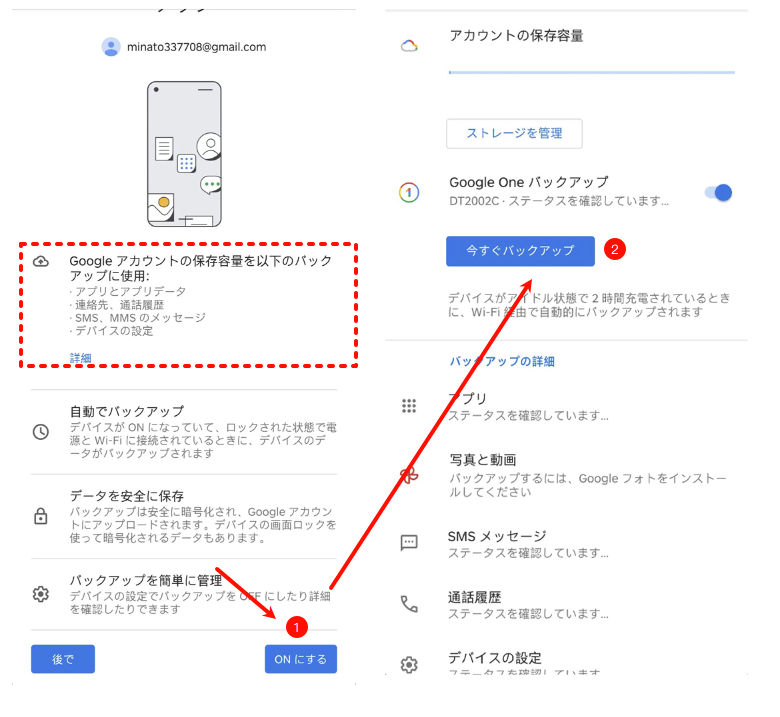
 ご注意:
ご注意:Googleドライブは15GBのストレージを無料で利用できますが、その上限を超えると追加のストレージを購入する必要があります。Google Oneプランとして100GB、200GB、2TBのようなストレージプランが提供されています。有料プランの料金は地域によって異なるため、詳細はGoogle Oneの公式サイトで確認してください。
まとめ
AndroidからiPhoneにデータを移行する時、事前にバックアップを取り、安全性を確保することが重要です。Appleの「iOSに移行」アプリやGoogle Driveを使えば、写真、連絡先、メッセージなどのデータをスムーズに移行できます。
より効率的で簡単な方法として、専門的なデータ転送ソフト「FonePaw DoTrans」をおすすめします。このソフトは多くのデバイス間でのデータ移行をサポートし、シンプルな操作で安心してデータを移行できます。ぜひ「FonePaw DoTrans」を試して、快適なデータ移行を実現しましょう。















